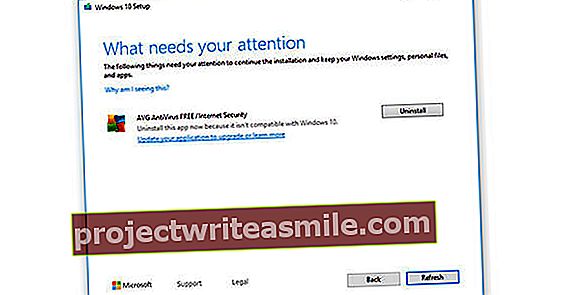Jaunākajai Firefox pārlūka versijai - 57. versijai, kas pazīstama arī kā Quantum - ir noderīgas ekstras. Piemēram, piemēram, ekrānuzņēmumu uzņemšana. Šādi jūs veicat ekrānuzņēmumus pārlūkprogrammā Firefox.
No pirmā acu uzmetiena šķiet mazliet traks uzņemt ekrānuzņēmumus ar pārlūku. Tomēr tas var būt ļoti noderīgs vairākos gadījumos. Pieņemsim, ka, piemēram, lapa nevēlas pareizi (kārtīgi) izdrukāt, tas dažreiz notiek. Ja uzņemsit ekrānuzņēmumu, jums vismaz būs kaut kas, kas izskatās kārtīgāk. Papildu priekšrocība ekrānuzņēmuma uzņemšanai ar jauno Firefox ir tā, ka tas automātiski ritina uz leju, ja vēlaties. Tas reģistrē visu lapu. Lai uzņemtu ekrānuzņēmumu, izmantojot Firefox, vispirms noklikšķiniet uz pogas ar trim punktiem (...) adreses joslas labajā malā. Atvērtajā izvēlnē noklikšķiniet uz Uzņemiet ekrānuzņēmumu. Tagad varat noklikšķināt uz elementiem, piemēram, uz attēla vai rindkopas. Vai arī jūs noklikšķiniet uz pogas Saglabājiet visu lapu parādītajā panelī ekrāna augšējā labajā stūrī. Tādā gadījumā iepriekšminētā opcija “autoscroll” kļūs aktīva, un jūs redzēsiet uzņemtā ekrānuzņēmuma priekšskatījumu.

Uzglabāt lokāli vai mākonī
Izveidoto attēlu var saglabāt lokāli vai mākonī. Lai lokāli saglabātu ekrānuzņēmumu, priekšskatījuma augšdaļā (krusta labajā pusē) noklikšķiniet uz bultiņas “lejupielādēt”. Pēc tam attēls tiks pārvietots uz noklusējuma mapi Lejupielādes. To var atvērt, rīkjoslas augšējā labajā stūrī noklikšķinot uz lejupielādes ikonas (atkal bultiņa, kas vērsta uz leju). Vispirms redzēsiet tikko uzņemto ekrānuzņēmumu ar ikonu mapes formā aiz tā. Noklikšķiniet uz šī, un pārlūks Explorer tiks atvērts lejupielādes mapē, kurā ir (vismaz) tikko uzņemtais ekrānuzņēmums. Ekrānuzņēmumu var saglabāt arī tiešsaistē. Lai to izdarītu, priekšskatījuma logā noklikšķiniet uz zilās pogas Saglabāt. Uzņemtais ekrānuzņēmums 14 dienas tiks glabāts tiešsaistē bez maksas. Viegli, ja vēlaties kopīgot ekrānuzņēmumu ar citiem. Paturiet prātā, ka teorētiski attēlu var skatīt ikviens, kurš uzmin pareizo URL. Tāpēc mums šķiet neprātīgi augšupielādēt ekrānuzņēmumus ar konfidencialitātes informāciju. Lai gan iespēja, ka tiks uzminēta tieši pareizā tīmekļa adrese, var nebūt visai laba, to nekad nevar zināt.
Pārskats
Ja regulāri tiešsaistē saglabājat ekrānuzņēmumus, šī opcija novedīs pie Uzņemiet ekrānuzņēmumu (kā tikko paskaidrots, izmantojot pogu ... pa labi no adreses joslas) uz citu triku. Ekrānuzņēmuma režīmā noklikšķiniet uz Manas bildes. Atrasts peldošajā rīkjoslā augšējā labajā stūrī. Tagad jūs redzēsiet visus uzņemtos (un kuriem vēl nav beidzies) ekrānšāviņi, kas saglabāti mākonī. Visbeidzot, piezīme: ar šo rīku var uzņemt tikai atvērtu lapu (vai to daļu) ekrānuzņēmumus. Tātad tā nav vispārēja lietderība, lai Windows kopīgotu ekrānuzņēmumus.